word右侧居中显示 Word文档中文字居中设置方法
更新时间:2024-07-02 13:35:39作者:yang
在Word文档中,文字居中设置是非常常见的操作,通过它可以使文档看起来更加整洁、美观,要实现文字居中,只需要选中要居中的文字,然后点击工具栏中的居中按钮即可。还可以通过快捷键Ctrl+E来实现文字居中的效果。文字居中不仅能够提高文档的可读性,还能让排版更加统一,为读者带来更好的阅读体验。
具体方法:
1.在表格设置:
1)选中需要调整的文字或单元格→右键→单元格对齐方式:
会出现9中对齐方式,然后选择中间那个示意图(上下左右居中)。然后输入的文字都是居中显示的。如果多的话就整行或整列抹黑(也就等于是选中),再按上面的方法操作。
2)找到单元格对齐方式,选水平居中。
3)表格属性→单元格里:
有设置或者全选后 点右键有个单元格对齐方式里边也,选中表格(或你所需要设置的单元格)→右击→单元格对齐方式→再选择第二排第二个(这个样式是垂直、水平方向都居中)。
4)如图
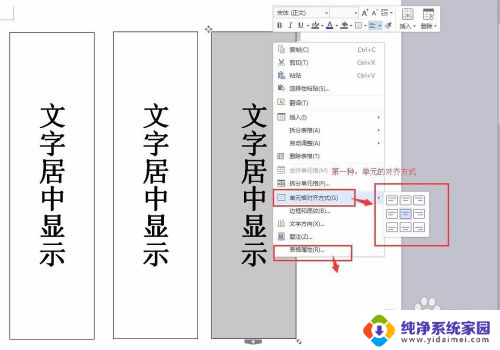
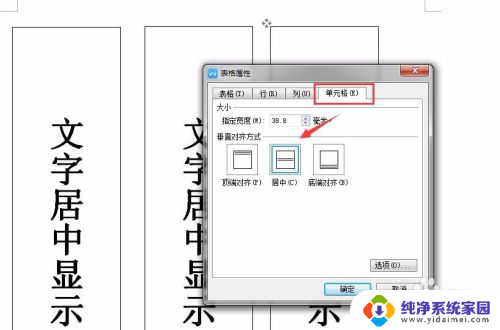
2.文本框中的设置:
1)选中文本框→再点击属性→选择文本框→进行设置即可。
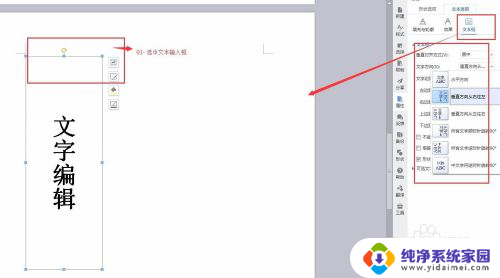
以上是word右侧居中显示的全部内容,如果有不清楚的用户,可以参考以上小编的步骤进行操作,希望对大家有所帮助。
word右侧居中显示 Word文档中文字居中设置方法相关教程
- 文档文字居中怎么设置 Word文字上下左右居中
- word怎么设置文字居中 Word文字上下左右居中
- word表格里面文字怎么居中 WORD表格文字上下居中设置方法
- word的表格怎么居中 如何让Word文档中的表格垂直居中显示
- word表格中的字怎么居中 WORD表格文字上下居中方法
- word表格里字体如何居中 Word中表格文字居中对齐设置
- word表格文字靠上,无法居中 Word表格文字上下居中方法
- word怎么设置表格居中 Word文档中表格如何居中对齐
- word字体居中怎么操作 word文档字体怎样居中
- word文字上下左右居中怎么设置 word文字怎样实现上下左右居中
- 笔记本开机按f1才能开机 电脑每次启动都要按F1怎么解决
- 电脑打印机怎么设置默认打印机 怎么在电脑上设置默认打印机
- windows取消pin登录 如何关闭Windows 10开机PIN码
- 刚刚删除的应用怎么恢复 安卓手机卸载应用后怎么恢复
- word用户名怎么改 Word用户名怎么改
- 电脑宽带错误651是怎么回事 宽带连接出现651错误怎么办